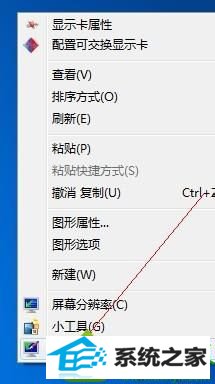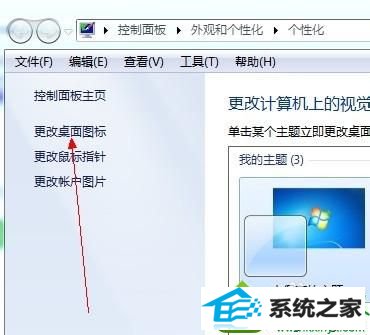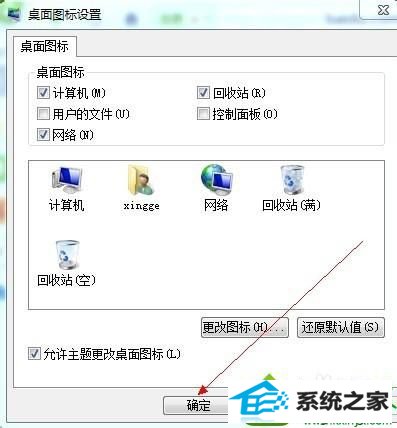今天和大家分享一下win10系统在桌面找不到计算机图标查看文件不方便问题的解决方法,在使用win10系统的过程中经常不知道如何去解决win10系统在桌面找不到计算机图标查看文件不方便的问题,有什么好的办法去解决win10系统在桌面找不到计算机图标查看文件不方便呢?小编教你只需要1、在桌面上单击鼠标右键,在弹出的菜单中选择“个性化”; 2、然后选中“更改桌面图标”;就可以了;下面就是我给大家分享关于win10系统在桌面找不到计算机图标查看文件不方便的详细步骤::
具体方法如下: 1、在桌面上单击鼠标右键,在弹出的菜单中选择“个性化”;
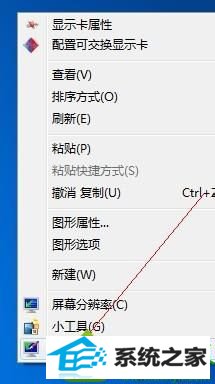
2、然后选中“更改桌面图标”;
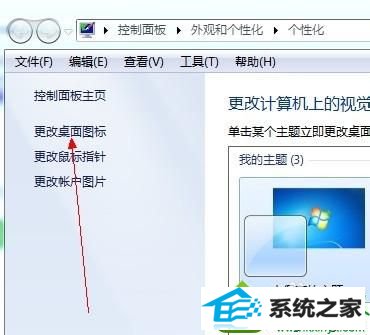
3、接下来会出现一个小窗口,我们在小窗口的计算机面前打钩;

4、打钩完成后,先点击应用,然后在点击“确定”;
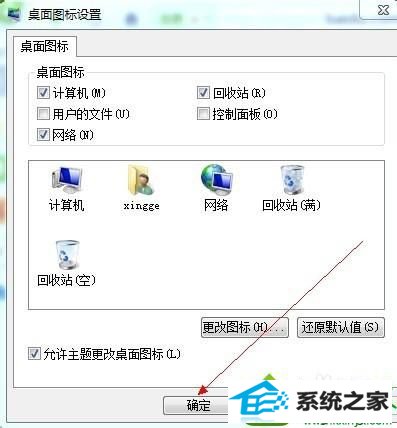
5、再次回到桌面,即可看到我们熟悉的计算机图标了,点击即可快速进入计算机,浏览文件。

如果有遇到找不到win10系统桌面”计算机“图标的问题,参考看上述教程就可以找回了,希望可以帮助到大家,